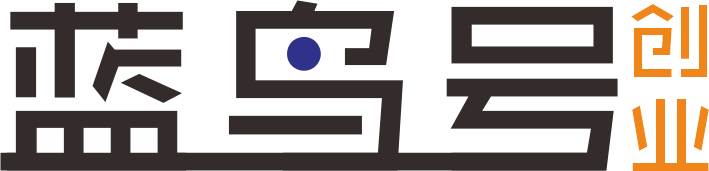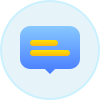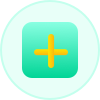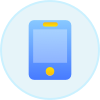复制身份证、营业执照等证件的时候,你是不是也会像我一样担心证件被乱用呢?如果有此顾虑的话,给证件照片添加水印就是一个不错的方法!

下面就来分享几个简单易用的水印添加方法,还不知道怎么给各种证件添加水印的小伙伴可以继续往下看哟~
方法一:手机相册
可以直接用手机相册给我们的证件添加文字水印,部分手机支持调节文字的透明度。
操作方法:
1.打开手机相册找到需要添加水印的照片,点击【编辑】进入图片编辑页面,点击右上角的“画笔”标志,点击右下角【+】选择【文本】。

2.进入之后点击“大小”标识可以设置字体以及字体的大小,点击调色盘可以设置水印字体颜色、透明度,编辑文字水印之后调整位置点击【完成】这样添加水印就完成了!
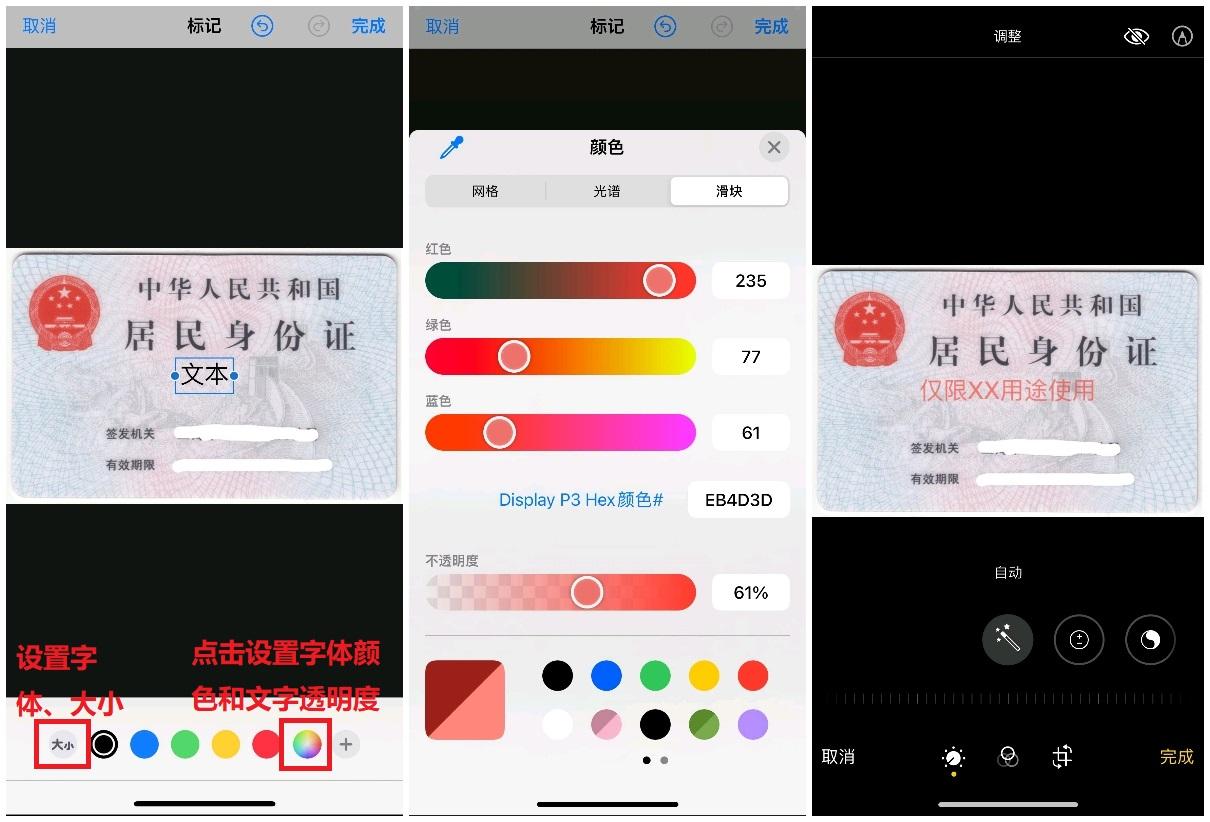
方法二:一键抠图
一款主打抠图功能的手机APP,并非自带应用所以需要安装,里面有着比较丰富的功能包括图片编辑、证件照制作、高级消除笔、去/加水印等多个功能,操作起来比较简单,它可以给照片添加文字、图片、画笔水印。
操作步骤:
1.打开APP点击【工具】往下翻找到图片工具中的【去水印】功能,点击之后导入需要添加水印的图片。
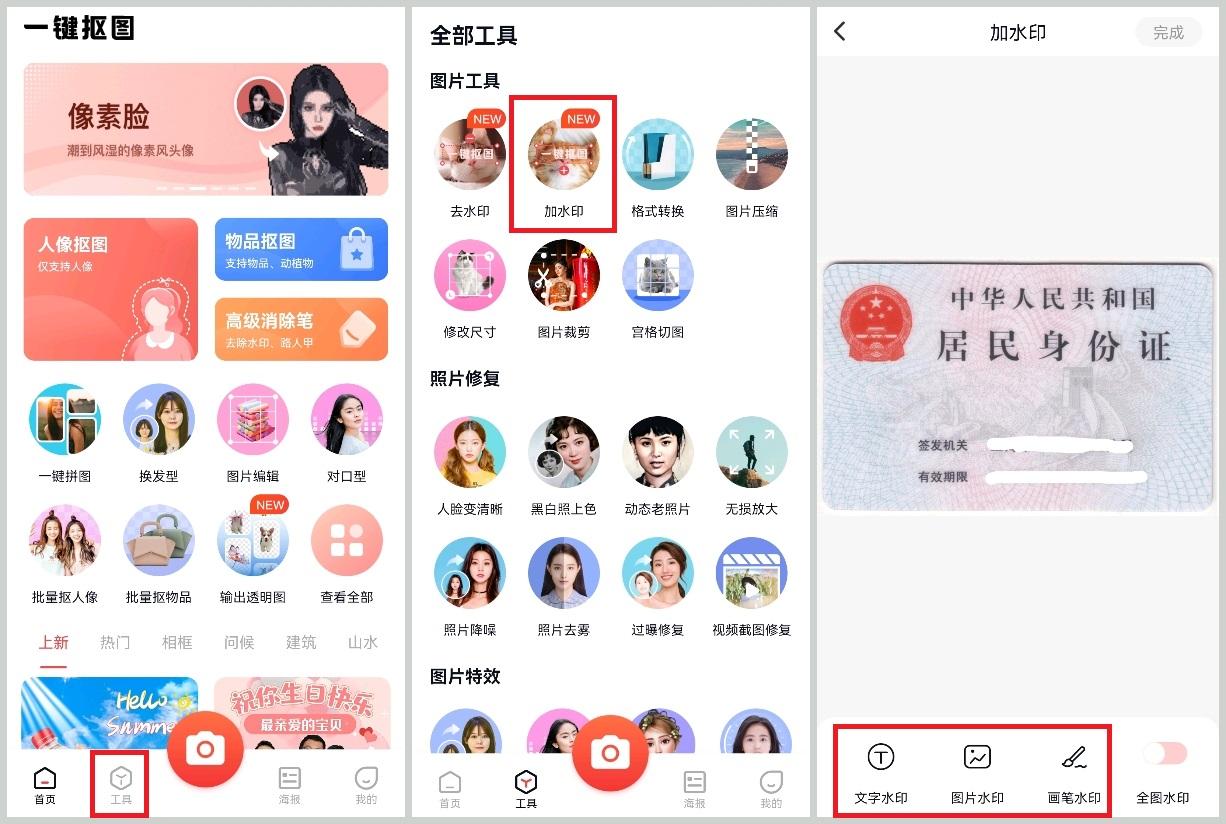
2.可以在3种水印添加方式中选择一样(这里推荐使用文字水印),点击之后输入水印内容,设置文字颜色、背景颜色、阴影颜色以及它们的透明度,还可以开启全图水印模式。

方法三:图片编辑助手
一款电脑功能综合性较高的图片处理软件,具备几十种功能,包括抠图、图片裁剪、压缩、格式转换、拼图、去/加水印等,可以帮助我们解决90%左右的修图需求,并且操作无难度,不管是新手还是大佬都适用。
操作步骤:
1.点击首页【图片加水印】,将图片导入。
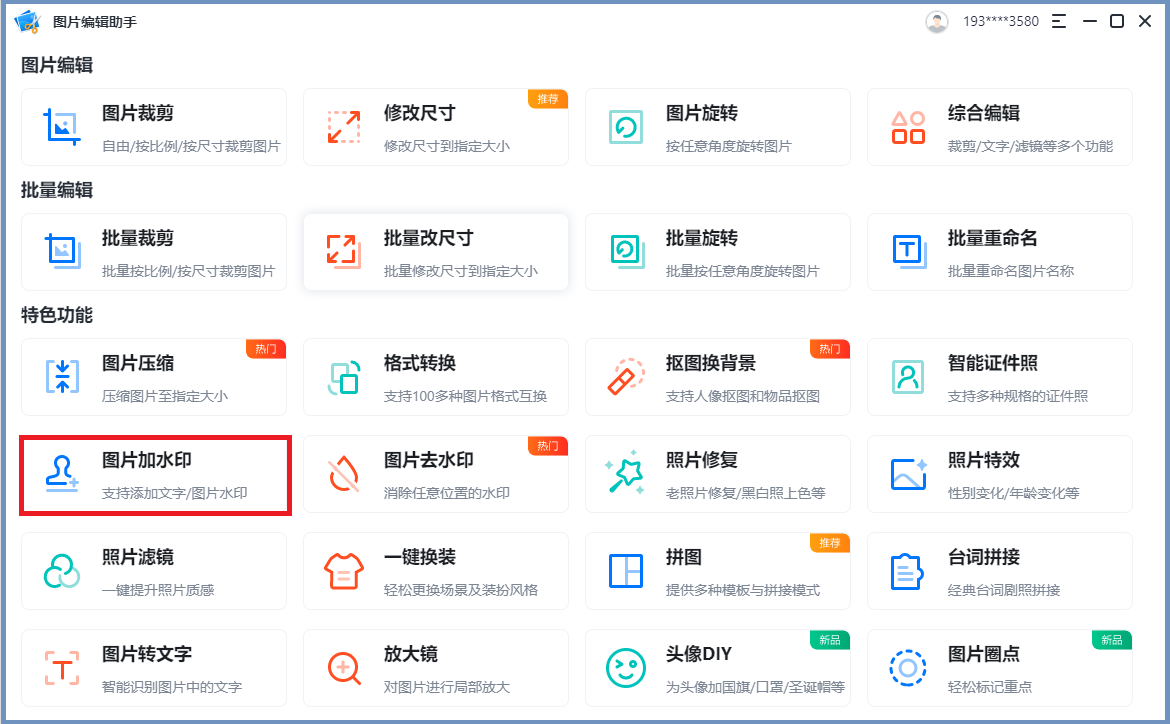
2.选择水印样式,这里给大家展示“添加文字水印”的操作以及效果。
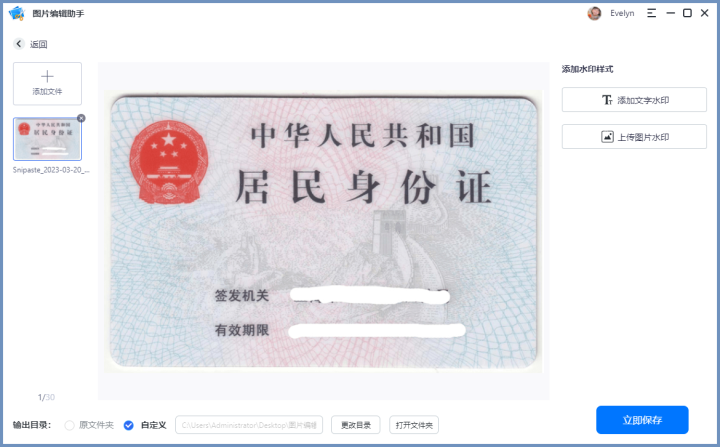
3.输入水印内容,在图片的右侧选择文字字体、大小、透明度、颜色以及旋转角度,还可以自由设置位置(包括自定义、九宫格以及铺满)和水印之间的间距、旋转角度。
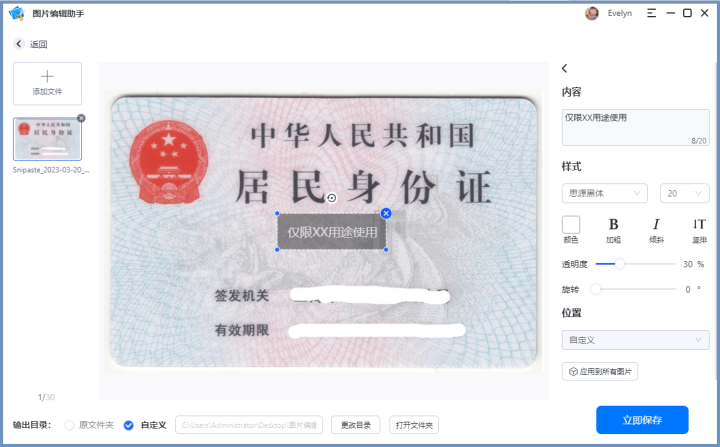
它是支持批量给图片添加水印的,下面来看一下效果。
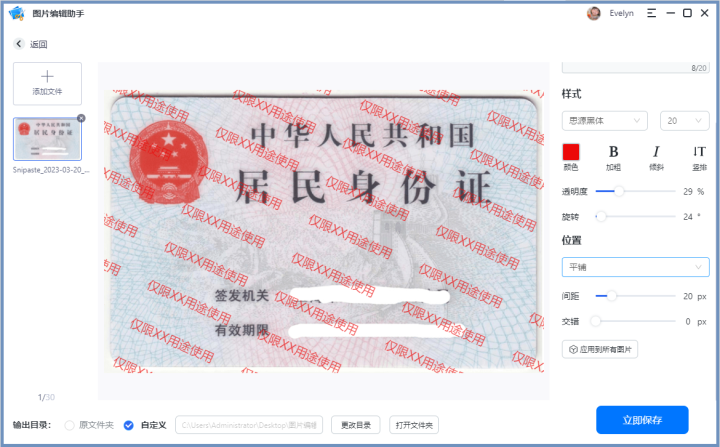
方法四:PS
这款软件相信很多人都不陌生,功能强大且专业的一款电脑修图软件,虽说使用起来需要一定的基础,但用它添加水印还是蛮简单的。
操作方法:
1.打开ps之后首先新建一个项目,将照片导入,在界面中点击图片左侧【T】按钮选择文字排版样式输入文字。

2.直接在图片上找合适的位置左击鼠标输入文字,ctrl+A全选文字,在右侧【属性】中设置字体、字号、字体颜色等,在【图层】中选择文字图层,在【不透明度】中调节字体的透明度。

以上就是本次分享到的全部内容啦,喜欢的话记得点赞哟~